Kako izraditi grafičku funkciju u programu Excel?

Excel je izvrstan alat za rad u obauredu i kod kuće. Savršeno je za izračunavanje potrošnje za odmor i za ozbiljne financijske zaključke velike tvrtke. Cijeli niz naših članaka već je posvećen različitim funkcijama Excel programa. Pogledajmo još jednu značajku ove prekrasne aplikacije. Dakle, kako izraditi grafikonu u programu Excel?
Izgradnja grafikona funkcija u programu Excel
Excel vam omogućuje da gradite ne samo običnu grafiku, već i grafikone raznih matematičkih funkcija. Evo koraka koje trebate poduzeti da biste izradili grafikon funkcija u programu Excel:
- Otvorite prazan list u programu Excel ili izradite novi projekt.
- Napravite dva stupca. U prvom, morate napisati argument. U drugom će biti funkcija.
- U prvom stupcu, odnosno u stupcu X, unesite X vrijednosti koje bi vam odgovarale za izračunavanje i iscrtavanje funkcije. Potrebno je odrediti segment na kojem će funkcija biti izgrađena.
- U sljedećem stupcu morate unijeti formulu funkcije. Prema ovoj formuli, grafikon će biti izgrađen.
- Prijavite se "=". Počinje sa svim formulama u programu Excel. Nije potrebno unijeti potrebnu formulu u svakoj liniji, jer to je neprikladno. Programeri programa Excel pružili su sve što je potrebno. Za pojavu formule u svakoj ćeliji, trebate ga rastegnuti. Da biste to učinili, kliknite ćeliju s formulom. Vidjet ćete mali kvadrat u donjem desnom kutu ćelije. Držite mišem preko kvadrata tako da se kursor mijenja. Sada držite desnu tipku miša i ispružite formulu koliko stanice trebate. Potrebno je izraditi graf funkcije u programu Excel.
- Sada možemo nastaviti do izravne konstrukcije grafikona. U izborniku odaberite karticu Umetni. U odjeljku Umetni odaberite Grafikon.
- Odaberite bilo koji od predloženih grafikona s bitmapom. Kliknite Dalje. Zašto dijagram toka, a ne bilo koji drugi? Druge vrste dijagrama neće dopustiti korisniku da u jednoj formi stvori argument i funkciju. Vrsta vrijednosti odnosi se na skupinu ćelija.
- Nakon izvršenih radnji pojavljuje se dijaloški okvir na kojem morate kliknuti gumb Row. Dodavanje retka pomoću gumba Dodaj.
- Pojavit će se sljedeći prozor, gdje morate odrediti put pretraživanja za vrijednosti na zemljište.
- Da biste odabrali željene ćelije, kliknite smanjenu Excel proračunsku tablicu (nakon redaka vrijednosti). Sada samo odaberite stanice iz stola.
- Sada, nakon postavljanja svih vrijednosti, trebate kliknuti gumb "Završi". Evo kako izgraditi grafikon funkcija u programu Excel.
Sada se izrađuje raspored. Ova jednostavna metoda izrade u Excelu omogućuje izradu grafikona bilo koje složenosti i veličine. Excel je stvarno moćan alat za obradu podataka koje trebate.
Pročitajte više:

Što je raspored?

Kako izgraditi hiperbole?
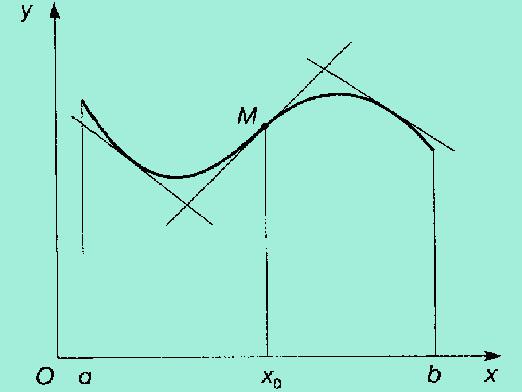
Kako mogu pronaći grafikon funkcije?

Kako izraditi raspored?
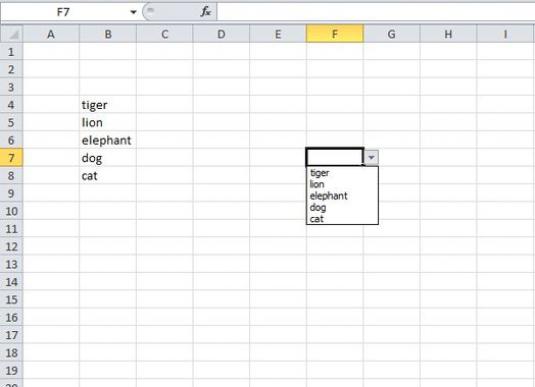
Kako stvoriti popis?

Kako izraditi raspored?

Kako izraditi grafikon u programu Word?

Kako izraditi dijagram u programu Excel?

Kako u programu Excel spojiti stanice?

Kako izgraditi grafikon u programu Excel?